INSTRUKCJA PROGRAMU EWKA SPIS TREŚCI
|
|
|
- Ryszard Piasecki
- 9 lat temu
- Przeglądów:
Transkrypt
1 INSTRUKCJA PROGRAMU EWKA SPIS TREŚCI 1. Księgowość Księga główna Księga główna- zmiana wyświetlania Księga główna- wydruki Polecenia PK Dopisanie PK Deklaracje VAT Okresy księgowe Polecenia BO Plan kont.7 2. Środki trwałe 8 3. Sprzedaż Odbiorcy Dopisanie odbiorcy Modyfikacja odbiorcy Założenie blokady odbiorcy Dodawanie załącznika Usuwanie odbiorcy Faktury netto Dopisanie faktury Odblokowanie i usuwanie dokumentu Księgowanie i księgowanie zbiorcze Duplikat faktury Kopiowanie dokumentu i zmiana kontrahenta Sumowanie faktur Raportowanie, faktura i wz Zakupy Dostawcy Dopisanie dostawcy Faktury netto- preliminarz 19
2 5. Koszty Kontrahenci Koszty Dopisanie kosztu Płatności Raporty bankowe Dopisywanie raportu bankowego i definiowanie kont księgowań Kartoteki Asortyment Dopisanie asortymentu Słowniki. 23 2
3 1. Księgowość 1.1 Księga główna W tym miejscu znajduje się zestawienie kont wraz z obrotami Księga główna- zmiana wyświetlania Korzystając z opcji zmień można wyfiltrować konta, które chce się zobaczyć. Filtrowanie może polegać na podaniu numeru konta dla którego chce się obejrzeć obroty, bądź też wybraniu interesującego nas okresu. Po zapisaniu tej decyzji, pojawi się wyfiltrowana lista prezentująca interesujące nas elementy. 3
4 1.1.2 Księga główna- wydruki Program umożliwia drukowanie różnych dokumentów, w zależności od tego w jakiej zakładce w danej chwili znajduje się użytkownik. Wydruk dokumentów ma ikonę drukarki oraz opis stosowny do pliku, który może zostać wydrukowany. W przypadku księgi głównej jest to księga lub księga + obroty. Po kliknięciu w ikonę pojawia się okno zapisu dokumentu. Kiedy już dokument zostanie zapisany, można go otworzyć i wydrukować. 4
5 1.2 Polecenia PK Księgowanie to jeden z najważniejszych elementów programu. Służy ono do wprowadzania PK, raportów kasowych, raportów bankowych, rejestrów VAT i ich księgowania. Należy pamiętać, że do czasu zaksięgowania dokumentu PK znajduje się on niejako poza programem i można go edytować. W chwili księgowania jakiekolwiek zmiany stają się niemożliwe Dopisanie PK W celu dopisania PK należy skorzystać z opcji dopisz. Wówczas pojawi się okno w którym należy uzupełnić niezbędne informacje. W ten sposób zostanie dopisany nagłówek niezatwierdzonego (czarnego) dokumentu. Teraz należy przejść do pozycji dokumentu. 5
6 Tam również korzystasz z opcji dopisz, a następnie uzupełnij wszystkie niezbędne dane w oknie, które się pojawi. 1.3 Deklaracje VAT W tym miejscu możesz wygenerować i wydrukować deklaracje VAT zgodnie z wcześniej podanymi wytycznymi. Tak jak w przypadku księgi głównej możesz skorzystać z ikony zmień, aby określić sposób filtrowania. W ten sposób generuje się lista, którą oczywiście można wydrukować, korzystając z ikon znajdujących się w górnej belce. 1.4 Okresy księgowe W tym miejscu określasz czy dany okres ma być otwarty czy też zamknięty. Wystarczy, że skorzystasz z ikony modyfikuj znajdującej się w górnej belce. 6
7 Po tej czynności pojawi się okno, w którym decydujesz czy okres ma być otwarty czy też zamknięty. Po zapisaniu zmian w tabeli, w polu otwarty jest napisane nie, co oznacza, że interesujący nas okres jest zamknięty. 1.5 Polecenia BO Bilans otwarcia wprowadzany jest na początku każdego roku. Dzięki temu możliwe jest kontrolowanie wszystkich należności i zobowiązań firmy. 1.6 Plan kont Jest to miejsce w którym możesz dopisywać, modyfikować, usuwać i drukować konta. To właśnie tutaj możesz zdefiniować grupę analityczną, a także czy konto ma mieć saldo dwustronne, ma być kontem walutowym czy aktywnym. Te elementy możesz uzupełnić zarówno podczas dopisywania, jak i modyfikowania dokumentu. 7
8 Jeśli chodzi o grupę analityczną to istnieją konta syntetyczne, które ze względu na swoją syntetykę muszą zakładać rozbudowane analityki. Takim przykładem jest konto rozrachunkowe (rozliczenia z dostawcami i odbiorcami), a także konta rozliczeń z pracownikami. Grupa analityczna jest dwuznakowym identyfikatorem. 2 Środki trwałe 3 Sprzedaż 3.1 Odbiorcy W tym miejscu znajduje się zastawienie wszystkich odbiorców firmy wraz z ich danymi adresowymi i limitem kredytowym Dopisanie odbiorcy W celu dopisania odbiorcy należy skorzystać z ikony dopisz znajdującej się w górnym pasku. 8
9 Następnie pojawi się okno w którym należy uzupełnić wszystkie niezbędne informacje Modyfikacja odbiorcy Pierwszym krokiem jest zaznaczenie interesującego nas odbiorcy, a następnie wybranie modyfikuj z górnego paska. Wówczas pojawi się nam okno, takie same jak w przypadku dopisywania dokumentu i to właśnie tam należy dokonać wszelkich niezbędnych zmian. Oczywiście wprowadzone zmiany od razu są widoczne w tabeli. 9
10 3.1.3 Założenie blokady odbiorcy Kliknij w odbiorcę, którego blokada będzie dotyczyła, a następnie wybierz opcję blokada PLN Po tej czynności pojawi się okno w którym należy wybrać interesujący nas rodzaj blokady. Po zatwierdzeniu blokady pojawi się komunikat. Oczywiście wszelkie zmiany widoczne są też w tabeli Dodawanie załącznika Skorzystaj z ikony załącznik i dodaj interesujący plik, przypisując go do konkretnego odbiorcy. 10
11 Po kliknięciu w załącznik pojawi się okno w którym należy wybrać plik do wgrania Usuwanie odbiorcy Program umożliwia usunięcie odbiorcy, jednakże tylko w sytuacji, jeśli nie jest on już powiązany z żadnymi dokumentami. Wystarczy tylko kliknąć w ikonę usuń i kontrahent zniknie z listy odbiorców. Później pojawi się komunikat informujący o wykonaniu czynności. 3.2 Faktury netto W tym miejscu masz możliwość wprowadzania i zarządzania fakturami. 11
12 3.2.1 Dopisanie faktury Dopisanie faktury należy rozpocząć od kliknięcia w ikonę dopisz. Wówczas pojawi nam się okno w którym należy uzupełnić wszystkie niezbędne informacje. Po dopisaniu nagłówka, należy przejść do pozycji dokumentu. Tam również po skorzystaniu z ikony dopisz pojawi się okno, które należy uzupełnić. Po zapisaniu pozycji wracamy do nagłówka i zatwierdzamy nową fakturę. 12
13 Status dokumentu zmienił się na niebieski, co oznacza, że został on zatwierdzony Odblokowanie i usuwanie dokumentu Należy pamiętać, że zanim jakikolwiek zatwierdzony dokument zostanie usunięty, należy do na początku odblokować korzystając z ikony znajdującej się w belce. Po tej czynności dokument zmieni kolor z niebieskiego na zielony (odblokowany dokument). Teraz można z górnego paska wybrać opcję usuń. 13
14 3.2.3 Księgowanie i księgowanie zbiorcze Istnieją dwa rodzaje księgowania dokumentów: księgowanie do bufora i księgowanie tradycyjne. W pierwszym przypadku dokument będzie przybierał kolor fioletowy, a w drugim pomarańczowy. Jeśli chodzi o ikonę księgowania, oznacza ona księgowanie pojedynczego dokumentu, które w tym programie jest zawsze księgowane do bufora. Oznacza to, że dokument można jeszcze modyfikować. Jak widać z chwilą zatwierdzenia czynności, kolor dokumentu się zmienia. Jeśli chodzi o księgowanie zbiorcze to po kliknięciu w ikonę pojawia się okno w którym należy uzupełnić niezbędne informacje. 14
15 W ten sposób wszystkie zatwierdzone dokumenty zostały zaksięgowane Duplikat faktury Pierwszym krokiem jest skorzystanie z ikony duplikat. Kolejnym krokiem jest określenie daty wystawienia dokumentu oraz zamieszczenie ewentualnych uwag. Aby zobaczyć wystawiony dokument należy przejść do zakładki duplikaty. 15
16 3.2.5 Kopiowanie dokumentu i zmiana kontrahenta Kopiowanie dokumentu rozpoczynamy od kliknięcia w interesujący nas dokument, a następnie w kopię znajdującą się w górnym pasku. Następnie należy dopisać datę dokumentu, który jest kopiowany., W tak zatwierdzonym nagłówku możesz dokonać zmiany kontrahenta na którego ma zostać wystawiona faktura. Po kliknięciu w ikonę kontrahent pojawi się okno w którym należy zdefiniować nowego kontrahenta na którego ma zostać wystawiona faktura. 16
17 Po zatwierdzeniu czynności zmienia się kontrahent na którego faktura została wystawiona. Jeśli pozycje nie wymagają zmian, wystarczy zatwierdzić nagłówek Sumowanie faktur Sumowanie kolumn to nic innego jak podanie łącznej wartości wszystkich faktur z podziałem na ich wartość netto, brutto oraz VAT. Wystarczy skorzystać z ikony znajdującej się w górnym pasku. Po kliknięciu w ikonę pojawi się okno podsumowujące Raportowanie, faktura i wz Jeśli chodzi o ikonę raportu, to po jej kliknięciu pojawia się okno w którym są widoczne błędy jakie pojawiły się podczas użytkowania programu. Z kolei dwie kolejne ikony drukarek oznaczają wydruki, dokładnie takie jak opis znajdujący się przy ich ikonie, tak więc w tej sytuacji są to faktury 17
18 i dokumenty wz. Po kliknięciu w nie, można je zapisać w dowolnym miejscu na dysku, a następnie wydrukować. 4 Zakupy 4.1 Dostawcy W tym miejscu znajdziesz wszystkie podstawowe informacje o dostawcach z którymi firma współpracuje. Od tej pory wszystkie niezbędne informacje będziesz miał w zasięgu ręki Dopisanie dostawcy W celu dopisania dostawcy należy skorzystać z ikony znajdującej się w belce. Jest to analogiczna sytuacja jak w przypadku wcześniej dopisywanych dokumentów lub kartotek. Teraz pojawi się okno w którym należy uzupełnić podstawowe informacje. 18
19 4.2 Faktury netto- preliminarz Po dopisaniu faktury netto istnieje możliwość przekazania jej do preliminarza płatności. Wystarczy skorzystać z ikony znajdującej się w górnym pasku. Po wykonaniu tej czynności pojawi się komunikat informujący o wykonaniu zadania. 5 Koszty 5.1 Kontrahenci W tym miejscu znajduje się zestawienie wszystkich kontrahentów w ramach faktur kosztowych. Dopisywanie, modyfikowanie, usuwanie, a także dodawanie załączników przebiega w takim sam sposób jak we wcześniejszych przykładach. 5.2 Koszty W tym miejscu masz możliwość zdefiniować rodzajów kosztów firmy, a także przyporządkować je do poszczególnych kont Dopisanie kosztu W celu dopisania kosztu należy skorzystać z ikony dopisz znajdującej się w górnym pasku. Po tej czynności pojawi się okno w którym należy wpisać niezbędne dane. 19
20 Modyfikowanie i usuwanie kosztów przebiega podobnie jak we wcześniejszych przykładach. 6 Płatności 6.1 Raporty bankowe W tym miejscu prowadzisz rejestr wpłat bankowych, które bezpośrednio łączysz ze zobowiązaniami kontrahentów. Raporty bankowe możesz również księgować Dopisywanie raportu bankowego i definiowanie kont księgowań Dopisanie raportu bankowego rozpoczynamy od skorzystania z ikony dopisz i uzupełnieniu nagłówka raportu bankowego. Podczas pierwszego dopisywania raportu należy podać BO raportu, natomiast później jest to zbędne, ponieważ program automatycznie pobiera BZ poprzedniego raportu jako BO kolejnego raportu. Po zapisaniu nagłówka przybiera on kolor zielony- niezatwierdzony. Kolejnym krokiem jest przejście do pozycji, aby dopisać zapłaty. 20
21 Tam również należy skorzystać z ikony dopisz i wprowadzić dane poszczególnych wpływów na konto. Po zapisaniu pozycji możesz zdefiniować konto księgowań. Wystarczy, że w pojawiającym się oknie podasz numer konta. 21
22 Teraz wracasz do nagłówka i zatwierdzasz dokument. Zatwierdzony dokument zmienia kolor na niebieski. 7 Kartoteki 7.1 Asortyment W tym miejscu możesz prowadzić rejestr asortymentu, który posiadasz. Podobna sytuacja ma miejsce w stosunku do kontrahentów, jak i usług Dopisanie asortymentu Po kliknięciu w dopisz znajdujące się w górnej belce pojawi się okno, którego pola należy uzupełnić. 22
23 Nowy asortyment automatycznie pojawi się w tabeli. Oczywiście można go modyfikować, usuwać, bądź też dodawać załączniki. 8 Słowniki W tym miejscu dopisujesz stałe elementy, które będą pojawiały się w rozwijanych listach programu. 23
INSTRUKCJA PROGRAMU ENARZEDZIOWNIA SPIS TREŚCI
 INSTRUKCJA PROGRAMU ENARZEDZIOWNIA SPIS TREŚCI 1. Narzędziownia.. 2 2. Dokumenty.. 3 2.1 Zapotrzebowanie... 3 2.2 Wypożyczenia... 4 2.3 Zwroty...4 2.4 Rezerwacje 5 2.5 Spis z natury..5 2.6 Przyjęcia 6
INSTRUKCJA PROGRAMU ENARZEDZIOWNIA SPIS TREŚCI 1. Narzędziownia.. 2 2. Dokumenty.. 3 2.1 Zapotrzebowanie... 3 2.2 Wypożyczenia... 4 2.3 Zwroty...4 2.4 Rezerwacje 5 2.5 Spis z natury..5 2.6 Przyjęcia 6
Finanse VULCAN. Jak wprowadzić fakturę sprzedaży?
 Finanse VULCAN Jak wprowadzić fakturę sprzedaży? Wprowadzanie nowej faktury sprzedaży 1. Zaloguj się do Platformy VULCAN jako księgowy i uruchom aplikację Finanse VULCAN. 2. Na wstążce przejdź do widoku
Finanse VULCAN Jak wprowadzić fakturę sprzedaży? Wprowadzanie nowej faktury sprzedaży 1. Zaloguj się do Platformy VULCAN jako księgowy i uruchom aplikację Finanse VULCAN. 2. Na wstążce przejdź do widoku
INSTRUKCJA PROGRAMU BHM SPIS TREŚCI
 INSTRUKCJA PROGRAMU BHM SPIS TREŚCI 1. Sprzedaż...... 2 1.1 Odbiorca... 2 1.1.1. Dopisywanie odbiorcy......... 2 1.1.2. Modyfikacja odbiorcy........ 2 1.1.3. Dodawanie załączników........ 3 1.1.4. Blokada
INSTRUKCJA PROGRAMU BHM SPIS TREŚCI 1. Sprzedaż...... 2 1.1 Odbiorca... 2 1.1.1. Dopisywanie odbiorcy......... 2 1.1.2. Modyfikacja odbiorcy........ 2 1.1.3. Dodawanie załączników........ 3 1.1.4. Blokada
PODRĘCZNIK UŻYTKOWNIKA PEŁNA KSIĘGOWOŚĆ. Płatności
 Płatności Odnotowuj płatności bankowe oraz gotówkowe, rozliczenia netto pomiędzy dostawcami oraz odbiorcami, dodawaj nowe rachunki bankowe oraz kasy w menu Płatności. Spis treści Transakcje... 2 Nowa płatność...
Płatności Odnotowuj płatności bankowe oraz gotówkowe, rozliczenia netto pomiędzy dostawcami oraz odbiorcami, dodawaj nowe rachunki bankowe oraz kasy w menu Płatności. Spis treści Transakcje... 2 Nowa płatność...
Nowa płatność Dodaj nową płatność. Wybierz: Płatności > Transakcje > Nowa płatność
 Podręcznik Użytkownika 360 Księgowość Płatności Wprowadzaj płatności bankowe oraz gotówkowe, rozliczenia netto pomiędzy dostawcami oraz odbiorcami, dodawaj nowe rachunki bankowe oraz kasy w menu Płatności.
Podręcznik Użytkownika 360 Księgowość Płatności Wprowadzaj płatności bankowe oraz gotówkowe, rozliczenia netto pomiędzy dostawcami oraz odbiorcami, dodawaj nowe rachunki bankowe oraz kasy w menu Płatności.
Zobacz po kolei podstawowe kroki, które należy wykonać, aby poprawnie zamknąć miesiąc obrachunkowy.
 Zamknięcie miesiąca. Zobacz po kolei podstawowe kroki, które należy wykonać, aby poprawnie zamknąć miesiąc obrachunkowy. WPROWADZENIE Zamknięcie miesiąca to procedura, która pozwala na ustalenie wielkości
Zamknięcie miesiąca. Zobacz po kolei podstawowe kroki, które należy wykonać, aby poprawnie zamknąć miesiąc obrachunkowy. WPROWADZENIE Zamknięcie miesiąca to procedura, która pozwala na ustalenie wielkości
Wystawianie dokumentów Ewa - Fakturowanie i magazyn
 Wystawianie dokumentów Ewa - Fakturowanie i magazyn Dokumenty wystawiamy używając opcji Dokumenty z menu Opcje. Można też użyć kombinacji klawiszy lub ikony na pasku głównym programu. Aby wystawić
Wystawianie dokumentów Ewa - Fakturowanie i magazyn Dokumenty wystawiamy używając opcji Dokumenty z menu Opcje. Można też użyć kombinacji klawiszy lub ikony na pasku głównym programu. Aby wystawić
Nowe funkcje w module Forte Finanse i Księgowość
 Forte Finanse i Księgowość 1 / 10 Nowe funkcje w module Forte Finanse i Księgowość Dane firmy 3 Dane firmy, takie jak nazwa firmy i jej nazwa skrócona oraz NIP wprowadzane są przez użytkownika w module
Forte Finanse i Księgowość 1 / 10 Nowe funkcje w module Forte Finanse i Księgowość Dane firmy 3 Dane firmy, takie jak nazwa firmy i jej nazwa skrócona oraz NIP wprowadzane są przez użytkownika w module
Księgowość Optivum. Jak sporządzić rachunek zysków i strat? Definiowanie grup paragrafów obejmujących konkretne rodzaje kosztów
 Księgowość Optivum Jak sporządzić rachunek zysków i strat? Utworzenie zestawienia Rachunek zysków i strat w programie Księgowość Optivum polega na wygenerowaniu zestawienia zgodnie z wprowadzoną przez
Księgowość Optivum Jak sporządzić rachunek zysków i strat? Utworzenie zestawienia Rachunek zysków i strat w programie Księgowość Optivum polega na wygenerowaniu zestawienia zgodnie z wprowadzoną przez
Jak utworzyć raport kasowy?
 Finanse Jak utworzyć raport kasowy? Aplikacja Finanse umożliwia wystawianie dokumentów kasowych oraz prowadzenie na bieżąco raportów kasowych. Pierwszy raport kasowy użytkownik musi dodać do aplikacji.
Finanse Jak utworzyć raport kasowy? Aplikacja Finanse umożliwia wystawianie dokumentów kasowych oraz prowadzenie na bieżąco raportów kasowych. Pierwszy raport kasowy użytkownik musi dodać do aplikacji.
 Dodawanie dokumentu Dodawanie dokumentu niezaleŝnie od formy prowadzonej działalności wygląda tak samo. NaleŜy uruchomić przycisk. Pojawi się okno: Informacja o kontrahencie jest niezbędna do rejestru
Dodawanie dokumentu Dodawanie dokumentu niezaleŝnie od formy prowadzonej działalności wygląda tak samo. NaleŜy uruchomić przycisk. Pojawi się okno: Informacja o kontrahencie jest niezbędna do rejestru
Jak obsługiwać zaliczki gotówkowe?
 Finanse Jak obsługiwać zaliczki gotówkowe? W ramach obsługi zaliczek gotówkowych w aplikacji Finanse należy wykonać następujące czynności: 1. Przygotować i wydrukować dokument Wniosek o zaliczkę, na podstawie
Finanse Jak obsługiwać zaliczki gotówkowe? W ramach obsługi zaliczek gotówkowych w aplikacji Finanse należy wykonać następujące czynności: 1. Przygotować i wydrukować dokument Wniosek o zaliczkę, na podstawie
KANCELARYJNY SYSTEM PODATKOWY
 KANCELARYJNY SYSTEM PODATKOWY Korekta Podatku dochodowego oraz Podatku VAT związana z niezapłaconymi fakturami Opracował: Katowice, Luty 2013 Ze względu na obowiązujące od 2013 roku zmiany dotyczące obliczania
KANCELARYJNY SYSTEM PODATKOWY Korekta Podatku dochodowego oraz Podatku VAT związana z niezapłaconymi fakturami Opracował: Katowice, Luty 2013 Ze względu na obowiązujące od 2013 roku zmiany dotyczące obliczania
Nowe funkcje w module Forte Handel w wersji
 Forte Handel 1 / 5 Nowe funkcje w module Forte Handel w wersji 2010.1 Zmiany związane z nowelizacją Ustawy o VAT Z dniem 1.01.2010r. wchodzi w życie nowelizacja ustawy o podatku od towarów i usług, wnosząca
Forte Handel 1 / 5 Nowe funkcje w module Forte Handel w wersji 2010.1 Zmiany związane z nowelizacją Ustawy o VAT Z dniem 1.01.2010r. wchodzi w życie nowelizacja ustawy o podatku od towarów i usług, wnosząca
1. Wstęp Kontrahenci Okna dokumentów sprzedaży i zakupu (FK i HM) Definicje banków Przelewy Bank
 1 1. Wstęp... 3 2. Kontrahenci... 5 3. Okna dokumentów sprzedaży i zakupu (FK i HM)... 6 4. Definicje banków... 8 5. Przelewy... 9 6. Bank... 11 7. Okno Należności i zobowiązań... 12 8. Rozrachunki z kont...
1 1. Wstęp... 3 2. Kontrahenci... 5 3. Okna dokumentów sprzedaży i zakupu (FK i HM)... 6 4. Definicje banków... 8 5. Przelewy... 9 6. Bank... 11 7. Okno Należności i zobowiązań... 12 8. Rozrachunki z kont...
I. Zmiany w programie VinCent Office v.1.19
 I. Zmiany w programie VinCent Office v.1.19 1) Zmiany dotyczące różnych modułów Wprowadzenie podziału na użytkowników i administratorów. Zgodnie z zapotrzebowaniem użytkowników na blokowanie pewnych operacji
I. Zmiany w programie VinCent Office v.1.19 1) Zmiany dotyczące różnych modułów Wprowadzenie podziału na użytkowników i administratorów. Zgodnie z zapotrzebowaniem użytkowników na blokowanie pewnych operacji
PODRĘCZNIK UŻYTKOWNIKA KSIĘGA PRZYCHODÓW I ROZCHODÓW. Płatności
 Płatności Odnotowuj płatności bankowe oraz gotówkowe, rozliczenia netto pomiędzy dostawcami oraz odbiorcami, dodawaj nowe rachunki bankowe oraz kasowe w menu Płatności. Spis treści Transakcje... 2 Nowa
Płatności Odnotowuj płatności bankowe oraz gotówkowe, rozliczenia netto pomiędzy dostawcami oraz odbiorcami, dodawaj nowe rachunki bankowe oraz kasowe w menu Płatności. Spis treści Transakcje... 2 Nowa
Księga główna i pomocnicza
 Księga główna i pomocnicza Moduł Finanse i Księgowość służy do pełnej obsługi księgowości finansowej i zarządczej w instytucjach i przedsiębiorstwach każdego rodzaju. Przy jego pomocy można realizować
Księga główna i pomocnicza Moduł Finanse i Księgowość służy do pełnej obsługi księgowości finansowej i zarządczej w instytucjach i przedsiębiorstwach każdego rodzaju. Przy jego pomocy można realizować
Moduł Handlowo-Magazynowy Dodawanie faktur zaliczkowych
 Moduł Handlowo-Magazynowy Dodawanie faktur zaliczkowych Wersja 3.85.324 22.07.2015 r. Aby w systemie Streamsoft Prestiż dodać fakturę zaliczkową, w pierwszej kolejności należy wystawić zamówienie od odbiorcy.
Moduł Handlowo-Magazynowy Dodawanie faktur zaliczkowych Wersja 3.85.324 22.07.2015 r. Aby w systemie Streamsoft Prestiż dodać fakturę zaliczkową, w pierwszej kolejności należy wystawić zamówienie od odbiorcy.
System imed24 Instrukcja Moduł Finanse
 System imed24 Instrukcja Moduł Finanse Instrukcja obowiązująca do wersji 1.8.0 Spis treści 1. Moduł Finanse... 4 1. Menu górne modułu Finanse... 4 1.1.1. Słownik towarów i usług... 4 1.1.1.1. Tworzenie
System imed24 Instrukcja Moduł Finanse Instrukcja obowiązująca do wersji 1.8.0 Spis treści 1. Moduł Finanse... 4 1. Menu górne modułu Finanse... 4 1.1.1. Słownik towarów i usług... 4 1.1.1.1. Tworzenie
Instrukcja użytkowania BPH BankConnect w programie INFOR System.
 Instrukcja użytkowania BPH BankConnect w programie INFOR System. Dokument opisuje współpracę BPH BankConnect z programem INFOR System, która umożliwia wykonywanie części operacji bankowych bezpośrednio
Instrukcja użytkowania BPH BankConnect w programie INFOR System. Dokument opisuje współpracę BPH BankConnect z programem INFOR System, która umożliwia wykonywanie części operacji bankowych bezpośrednio
Modyfikacje programu VinCent Office V.1.12
 Modyfikacje programu VinCent Office V.1.12 Moduł FK 1. Wydruk Potwierdzenia salda w walucie. Zmieniono format wydruku Potwierdzenia sald w taki sposób aby była widoczna wartość salda w każdej walucie w
Modyfikacje programu VinCent Office V.1.12 Moduł FK 1. Wydruk Potwierdzenia salda w walucie. Zmieniono format wydruku Potwierdzenia sald w taki sposób aby była widoczna wartość salda w każdej walucie w
Nowe funkcje w programie Symfonia Handel w wersji 2010.1
 Symfonia Handel 1 / 8 Nowe funkcje w programie Symfonia Handel w wersji 2010.1 Zmiany związane z nowelizacją Ustawy o VAT Dnia 1.01.2010r. wchodzi w życie nowelizacja ustawy o podatku od towarów i usług,
Symfonia Handel 1 / 8 Nowe funkcje w programie Symfonia Handel w wersji 2010.1 Zmiany związane z nowelizacją Ustawy o VAT Dnia 1.01.2010r. wchodzi w życie nowelizacja ustawy o podatku od towarów i usług,
W systemie mojebiuro24.pl wszystkie informacje o kontrahencie można znaleźć w jednym miejscu, w zakładce CRM» KONTRAHENCI.
 CRM W systemie mojebiuro24.pl wszystkie informacje o kontrahencie można znaleźć w jednym miejscu, w zakładce CRM» KONTRAHENCI. Żeby skutecznie zarządzać relacjami z klientem zarówno szef biura rachunkowego,
CRM W systemie mojebiuro24.pl wszystkie informacje o kontrahencie można znaleźć w jednym miejscu, w zakładce CRM» KONTRAHENCI. Żeby skutecznie zarządzać relacjami z klientem zarówno szef biura rachunkowego,
Księgowość Optivum. Jak wykonać zestawienie Rb-50? Przygotowanie sprawozdania budżetowego Rb-50 dla wydatków
 Księgowość Optivum Jak wykonać zestawienie Rb-50? Sprawozdanie Rb-50 sporządza się oddzielnie dla dotacji i wydatków. W sprawozdaniu tym wykazuje się: dla dotacji wynikające z planu finansowego kwoty dochodów
Księgowość Optivum Jak wykonać zestawienie Rb-50? Sprawozdanie Rb-50 sporządza się oddzielnie dla dotacji i wydatków. W sprawozdaniu tym wykazuje się: dla dotacji wynikające z planu finansowego kwoty dochodów
PEŁNA KSIĘGOWOŚC - Podręcznik użytkownika Rozpoczęcie pracy w 360 Księgowość
 PEŁNA KSIĘGOWOŚC - Podręcznik użytkownika Rozpoczęcie pracy w 360 Księgowość Oprogramowanie 360 Księgowość to nowoczesne i proste w użyciu narzędzie przeznaczone dla księgowych i przedsiębiorców. Z 360K
PEŁNA KSIĘGOWOŚC - Podręcznik użytkownika Rozpoczęcie pracy w 360 Księgowość Oprogramowanie 360 Księgowość to nowoczesne i proste w użyciu narzędzie przeznaczone dla księgowych i przedsiębiorców. Z 360K
Księgowość Optivum. Jak sporządzić zestawienie zmian w funduszu jednostki?
 Księgowość Optivum Jak sporządzić zestawienie zmian w funduszu jednostki? W zestawieniu zmian w funduszu jednostki wykazuje się zmiany funduszu w danym okresie sprawozdawczym, jakie nastąpiły w poszczególnych
Księgowość Optivum Jak sporządzić zestawienie zmian w funduszu jednostki? W zestawieniu zmian w funduszu jednostki wykazuje się zmiany funduszu w danym okresie sprawozdawczym, jakie nastąpiły w poszczególnych
Moduł Reklamacje / Serwis
 Moduł Reklamacje / Serwis PC Guard Spółka Akcyjna ul. Jasielska 16, 60-476 Poznań tel. 0-61 84 34 266, faks 0-61 84 34 270 biuro@pcguard.pl, www.pcguard.pl Kapitał zakładowy 11 000 000 PLN Podręcznik użytkownika
Moduł Reklamacje / Serwis PC Guard Spółka Akcyjna ul. Jasielska 16, 60-476 Poznań tel. 0-61 84 34 266, faks 0-61 84 34 270 biuro@pcguard.pl, www.pcguard.pl Kapitał zakładowy 11 000 000 PLN Podręcznik użytkownika
Rejestracja faktury VAT. Instrukcja stanowiskowa
 Rejestracja faktury VAT Instrukcja stanowiskowa 1. Uruchomieni e formatki Faktury VAT. Po uruchomieniu aplikacji pojawi się okno startowe z prośbą o zalogowanie się. Wprowadzamy swoją nazwę użytkownika,
Rejestracja faktury VAT Instrukcja stanowiskowa 1. Uruchomieni e formatki Faktury VAT. Po uruchomieniu aplikacji pojawi się okno startowe z prośbą o zalogowanie się. Wprowadzamy swoją nazwę użytkownika,
Instrukcja zmian w wersji 1.13. Vincent Office
 Instrukcja zmian w wersji 1.13 Vincent Office a)dostęp do baz danych możliwość blokowania dostępu do bazy danych dla wybranych użytkowników. Opcja ograniczania dostępu do baz danych jest częścią programu
Instrukcja zmian w wersji 1.13 Vincent Office a)dostęp do baz danych możliwość blokowania dostępu do bazy danych dla wybranych użytkowników. Opcja ograniczania dostępu do baz danych jest częścią programu
Rozpoczęcie pracy w 360 Księgowość
 Rozpoczęcie pracy w 360 Księgowość Oprogramowanie 360 Księgowość to nowoczesne, ale przede wszystkim proste w użyciu narzędzie dla przeznaczone dla księgowych i przedsiębiorców. Prowadzić księgowość można
Rozpoczęcie pracy w 360 Księgowość Oprogramowanie 360 Księgowość to nowoczesne, ale przede wszystkim proste w użyciu narzędzie dla przeznaczone dla księgowych i przedsiębiorców. Prowadzić księgowość można
Prowadzenie Pełnej Księgowości
 Prowadzenie Pełnej Księgowości Oprogramowanie to nowoczesne i proste w użyciu narzędzie przeznaczone dla księgowych i przedsiębiorców. Z można korzystać w dowolnym miejscu za pomocą praktycznie każdego
Prowadzenie Pełnej Księgowości Oprogramowanie to nowoczesne i proste w użyciu narzędzie przeznaczone dla księgowych i przedsiębiorców. Z można korzystać w dowolnym miejscu za pomocą praktycznie każdego
UWAGA!!! Przed przystąpieniem do zamknięcia roku proszę zrobić kopie bezpieczeństwa
 UWAGA!!! Przed przystąpieniem do zamknięcia roku proszę zrobić kopie bezpieczeństwa Następnie należy sprawdzić czy w KOLFK w Słownik i-> Dokumenty-> znajduje się dokument BO- Bilans Otwarcia (w grupie
UWAGA!!! Przed przystąpieniem do zamknięcia roku proszę zrobić kopie bezpieczeństwa Następnie należy sprawdzić czy w KOLFK w Słownik i-> Dokumenty-> znajduje się dokument BO- Bilans Otwarcia (w grupie
Rozrachunki Optivum. Dla dokumentów zaliczki warto utworzyć nowy wzorzec numeracji i wykorzystywać go podczas wprowadzania dokumentów tego typu.
 Rozrachunki Optivum Jak rozliczać zaliczki? W programie Rozrachunki Optivum zaliczkę wprowadza się jako dokument typu Inne zobowiązanie wobec kontrahentów, przy czym jako kontrahenta należy wybrać osobę
Rozrachunki Optivum Jak rozliczać zaliczki? W programie Rozrachunki Optivum zaliczkę wprowadza się jako dokument typu Inne zobowiązanie wobec kontrahentów, przy czym jako kontrahenta należy wybrać osobę
Nowe funkcje w programie Symfonia Handel w wersji 2010.1
 Symfonia Handel 1 / 5 Nowe funkcje w programie Symfonia Handel w wersji 2010.1 Zmiany związane z nowelizacją Ustawy o VAT Dnia 1.01.2010r. wchodzi w życie nowelizacja ustawy o podatku od towarów i usług,
Symfonia Handel 1 / 5 Nowe funkcje w programie Symfonia Handel w wersji 2010.1 Zmiany związane z nowelizacją Ustawy o VAT Dnia 1.01.2010r. wchodzi w życie nowelizacja ustawy o podatku od towarów i usług,
Nowe funkcje w module Symfonia Finanse i Księgowość w wersji 2010.1
 Symfonia Finanse i Księgowość 1 / 15 Nowe funkcje w module Symfonia Finanse i Księgowość w wersji 2010.1 Spis treści : Korzyści z nowej wersji 2 Zmiany w ewidencji dokumentów i rejestrów VAT 3 1. Znacznik
Symfonia Finanse i Księgowość 1 / 15 Nowe funkcje w module Symfonia Finanse i Księgowość w wersji 2010.1 Spis treści : Korzyści z nowej wersji 2 Zmiany w ewidencji dokumentów i rejestrów VAT 3 1. Znacznik
Instrukcja obsługi modułu 7 Business Ship Control dla Comarch ERP Optima
 Instrukcja obsługi modułu 7 Business Ship Control dla Comarch ERP Optima PRZEDSIĘBIORSTWO FAIR PLAY Twoje potrzeby. Nasze rozwiązania. www.siodemka.com SPIS TREŚCI Konfiguracja 3 Ustawienie parametrów
Instrukcja obsługi modułu 7 Business Ship Control dla Comarch ERP Optima PRZEDSIĘBIORSTWO FAIR PLAY Twoje potrzeby. Nasze rozwiązania. www.siodemka.com SPIS TREŚCI Konfiguracja 3 Ustawienie parametrów
Księgowość Optivum. Jak wykonać kwartalne sprawozdanie Rb-34S?
 Księgowość Optivum Jak wykonać kwartalne sprawozdanie Rb-34S? Rb-34S to kwartalne sprawozdanie z wykonania planów finansowych dochodów własnych jednostek budżetowych i wydatków nimi sfinansowanych. Przygotowanie
Księgowość Optivum Jak wykonać kwartalne sprawozdanie Rb-34S? Rb-34S to kwartalne sprawozdanie z wykonania planów finansowych dochodów własnych jednostek budżetowych i wydatków nimi sfinansowanych. Przygotowanie
Nowe funkcje w programie Symfonia Handel w wersji 2011
 Symfonia Handel 1 / 10 Nowe funkcje w programie Symfonia Handel w wersji 2011 Spis treści: 1. Korzyści z zakupu nowej wersji... 2 2. Faktury VAT sprzedaży w walucie obcej... 2 3. Faktury VAT zakupu w walucie
Symfonia Handel 1 / 10 Nowe funkcje w programie Symfonia Handel w wersji 2011 Spis treści: 1. Korzyści z zakupu nowej wersji... 2 2. Faktury VAT sprzedaży w walucie obcej... 2 3. Faktury VAT zakupu w walucie
Opis zmian wersji 5.5 programu KOLFK
 Opis zmian wersji 5.5 programu KOLFK 1. W niżej wymienionych raportach została zmieniona zasada działania filtra: wg grupy kontrahentów Umożliwiono wykonanie raportów po wybraniu grupy kontrahentów na
Opis zmian wersji 5.5 programu KOLFK 1. W niżej wymienionych raportach została zmieniona zasada działania filtra: wg grupy kontrahentów Umożliwiono wykonanie raportów po wybraniu grupy kontrahentów na
PODRĘCZNIK UŻYTKOWNIKA PEŁNA KSIĘGOWOŚĆ. Płatności
 Płatności Odnotowuj płatności bankowe oraz gotówkowe, rozliczenia netto pomiędzy dostawcami oraz odbiorcami, dodawaj nowe rachunki bankowe oraz kasy w menu Płatności. Spis treści Transakcje... 2 Nowa płatność...
Płatności Odnotowuj płatności bankowe oraz gotówkowe, rozliczenia netto pomiędzy dostawcami oraz odbiorcami, dodawaj nowe rachunki bankowe oraz kasy w menu Płatności. Spis treści Transakcje... 2 Nowa płatność...
Zmiany w programie VinCent Office v.1.09
 Zmiany w programie VinCent Office v.1.09 1. Zmiany ogólne dotyczące modułów FK i GM. a) Zmiana sposobu wyświetlania danych w tabelach Do wersji 1.08 dane prezentowane w tabelach miały zdefiniowane określone
Zmiany w programie VinCent Office v.1.09 1. Zmiany ogólne dotyczące modułów FK i GM. a) Zmiana sposobu wyświetlania danych w tabelach Do wersji 1.08 dane prezentowane w tabelach miały zdefiniowane określone
SPIS TREŚCI 1. WPROWADZENIE DANYCH FIRMY WPROWADZENIE GRUP KONTRAHENTÓW WPROWADZENIE REJESTRÓW KASOWO BANKOWYCH...
 SPIS TREŚCI 1. WPROWADZENIE DANYCH FIRMY... 2 2. WPROWADZENIE GRUP KONTRAHENTÓW... 4 3. WPROWADZENIE REJESTRÓW KASOWO BANKOWYCH... 5 4. WPROWADZENIE GRUP TOWARÓW... 8 5. WPROWADZENIE KATEGORII DOKUMENTÓW...
SPIS TREŚCI 1. WPROWADZENIE DANYCH FIRMY... 2 2. WPROWADZENIE GRUP KONTRAHENTÓW... 4 3. WPROWADZENIE REJESTRÓW KASOWO BANKOWYCH... 5 4. WPROWADZENIE GRUP TOWARÓW... 8 5. WPROWADZENIE KATEGORII DOKUMENTÓW...
Symfonia Handel 1 / 7
 Symfonia Handel 1 / 7 Nowe funkcje w programie Symfonia Handel w wersji 2010.1a Poprawiono Częściowe rozliczanie faktur płatnościami. Rozliczanie kilku faktur jednym dokumentem płatności. Wydruk raportu
Symfonia Handel 1 / 7 Nowe funkcje w programie Symfonia Handel w wersji 2010.1a Poprawiono Częściowe rozliczanie faktur płatnościami. Rozliczanie kilku faktur jednym dokumentem płatności. Wydruk raportu
JPK Jednolity Plik Kontrolny
 JPK Jednolity Plik Kontrolny Konfiguracja JPK w Systemie Prestiż. Od wersji systemu 330.166 mechanizm generowania jednolitego pliku kontrolnego dostępny jest w zakładce Operacje -> JPK. Opcja dostępna
JPK Jednolity Plik Kontrolny Konfiguracja JPK w Systemie Prestiż. Od wersji systemu 330.166 mechanizm generowania jednolitego pliku kontrolnego dostępny jest w zakładce Operacje -> JPK. Opcja dostępna
Kontrola płatności z uwagi na KUP i VAT
 Kontrola płatności z uwagi na KUP i VAT Materiały aktualne na dzień 05.03.2012 Zgodnie z nowymi przepisami ustaw podatkowych, obowiązujących od 01.01.2013, przedsiębiorcy, którzy zalegają ze swoimi płatnościami
Kontrola płatności z uwagi na KUP i VAT Materiały aktualne na dzień 05.03.2012 Zgodnie z nowymi przepisami ustaw podatkowych, obowiązujących od 01.01.2013, przedsiębiorcy, którzy zalegają ze swoimi płatnościami
INSTRUKCJA OBSŁUGI PROGRAMU IRF DLA BIURA RACHUNKOWEGO Program Rachmistrz/Rewizor. Strona0
 INSTRUKCJA OBSŁUGI PROGRAMU IRF DLA BIURA RACHUNKOWEGO Program Rachmistrz/Rewizor Strona0 1. Zaloguj się na konto IRF, na adres: http://irf-system.pl 2. Hasło można zmienić, klikając w ustawienia. Strona1
INSTRUKCJA OBSŁUGI PROGRAMU IRF DLA BIURA RACHUNKOWEGO Program Rachmistrz/Rewizor Strona0 1. Zaloguj się na konto IRF, na adres: http://irf-system.pl 2. Hasło można zmienić, klikając w ustawienia. Strona1
Biuletyn techniczny. Automatyczne rozliczenia i rozrachunki
 Biuletyn techniczny Automatyczne rozliczenia i rozrachunki Data ostatniej aktualizacji: 15.07.2015 Spis treści 1 INFORMACJE OGÓLNE... 3 2 OD CZEGO ZACZĄĆ?... 4 2.1 DEFINIOWANIE SCHEMATÓW KSIĘGOWYCH...
Biuletyn techniczny Automatyczne rozliczenia i rozrachunki Data ostatniej aktualizacji: 15.07.2015 Spis treści 1 INFORMACJE OGÓLNE... 3 2 OD CZEGO ZACZĄĆ?... 4 2.1 DEFINIOWANIE SCHEMATÓW KSIĘGOWYCH...
INSTRUKCJA. ERP OPTIMA - Obsługa w zakresie podstawowym dla hufców. Opracował: Dział wdrożeń systemów ERP. Poznań, wersja 1.
 INSTRUKCJA ERP OPTIMA - Obsługa w zakresie podstawowym dla hufców wersja 1.0 Opracował: Dział wdrożeń systemów ERP 2017 Supremo Sp. z o.o. Strona 1 z 35 Spis treści: 1. Dodawanie kontrahenta import z GUS
INSTRUKCJA ERP OPTIMA - Obsługa w zakresie podstawowym dla hufców wersja 1.0 Opracował: Dział wdrożeń systemów ERP 2017 Supremo Sp. z o.o. Strona 1 z 35 Spis treści: 1. Dodawanie kontrahenta import z GUS
Informatyzacja Przedsiębiorstw
 Informatyzacja Przedsiębiorstw Microsoft Dynamics NAV 2016 Moduł finansowo-księgowy lab2 Izabela Szczęch Informatyzacja Przedsiębiorstw Strona 1 Plan zajęć 1 Bilans otwarcia... 3 1.1 Otwarcie raportu kasowego...
Informatyzacja Przedsiębiorstw Microsoft Dynamics NAV 2016 Moduł finansowo-księgowy lab2 Izabela Szczęch Informatyzacja Przedsiębiorstw Strona 1 Plan zajęć 1 Bilans otwarcia... 3 1.1 Otwarcie raportu kasowego...
Podręcznik użytkownika 360 Księgowość Deklaracja VAT i plik JPK Wystawiaj deklaracje VAT, generuj pliki JPK w programie 360 Księgowość.
 Podręcznik użytkownika 360 Księgowość Deklaracja VAT i plik JPK Wystawiaj deklaracje VAT, generuj pliki JPK w programie 360 Księgowość. Spis treści Deklaracja podatku VAT... 2 Raport kontrolny VAT / JPK...
Podręcznik użytkownika 360 Księgowość Deklaracja VAT i plik JPK Wystawiaj deklaracje VAT, generuj pliki JPK w programie 360 Księgowość. Spis treści Deklaracja podatku VAT... 2 Raport kontrolny VAT / JPK...
Jako lokalizację, w której będzie kontynuowana praca w przyszłym roku szkolnym, warto wybrać tę, w której zgromadzonych jest więcej danych.
 UONET+ Co zrobić, gdy w związku z reformą oświaty witryny UONET+ dwóch jednostek należy zastąpić jedną witryną UONET+? Reforma oświaty zakłada stopniowe wygaszanie gimnazjów. Od decyzji organu prowadzącego
UONET+ Co zrobić, gdy w związku z reformą oświaty witryny UONET+ dwóch jednostek należy zastąpić jedną witryną UONET+? Reforma oświaty zakłada stopniowe wygaszanie gimnazjów. Od decyzji organu prowadzącego
Moduł Faktury służy do wystawiania faktur VAT bezpośrednio z programu KolFK.
 Moduł Faktury służy do wystawiania faktur VAT bezpośrednio z programu KolFK. Moduł uruchamiamy z menu: Faktury Menu: Ewidencja faktur wywołuje formatkę główna modułu fakturowania. Rys 1. Ewidencja faktur
Moduł Faktury służy do wystawiania faktur VAT bezpośrednio z programu KolFK. Moduł uruchamiamy z menu: Faktury Menu: Ewidencja faktur wywołuje formatkę główna modułu fakturowania. Rys 1. Ewidencja faktur
Krok 1: Wzorzec księgowania faktury sprzedaży
 Krok 1: Wzorzec księgowania faktury sprzedaży Krok 1: Wzorzec księgowania faktury sprzedaży Krok 2: Rozksięgowanie faktury sprzedaży W tym kroku: Omówimy tworzenie przykładowego wzorca księgowań dla faktury
Krok 1: Wzorzec księgowania faktury sprzedaży Krok 1: Wzorzec księgowania faktury sprzedaży Krok 2: Rozksięgowanie faktury sprzedaży W tym kroku: Omówimy tworzenie przykładowego wzorca księgowań dla faktury
SAMOROZLICZANIE VAT. w aptece szpitalnej KS-ASW
 - INSTRUKCJA w aptece szpitalnej KS-ASW Na mocy art.17 ust.1, pkt 5 oraz ust. 2 Dz. U. nr 64, poz 332 (o podatku od towarów i usług) w przypadku faktur VAT wystawionych przez podmioty spoza terytorium
- INSTRUKCJA w aptece szpitalnej KS-ASW Na mocy art.17 ust.1, pkt 5 oraz ust. 2 Dz. U. nr 64, poz 332 (o podatku od towarów i usług) w przypadku faktur VAT wystawionych przez podmioty spoza terytorium
Program FK zawiera wszystkie funkcje potrzebne do prowadzenia księgowości:
 Projektowanie i Wdrażanie Systemów Komputerowych mgr inż. Jacek i Beata Krywult tel. 502 345 656 e-mail: jacek@pwsk.pl www.pwsk.pl Program finansowo-księgowy Firma FK Firma FK to program komputeryzujący
Projektowanie i Wdrażanie Systemów Komputerowych mgr inż. Jacek i Beata Krywult tel. 502 345 656 e-mail: jacek@pwsk.pl www.pwsk.pl Program finansowo-księgowy Firma FK Firma FK to program komputeryzujący
Symfonia Finanse i Księgowość 2013.a Specyfikacja zmian
 Symfonia Finanse i Księgowość 2013.a Specyfikacja zmian Dodatkowa kolumna w raporcie Zestawienie rachunków bankowych Dodawanie nowych kontrahentów i pracowników Edycja danych kontrahentów i pracowników
Symfonia Finanse i Księgowość 2013.a Specyfikacja zmian Dodatkowa kolumna w raporcie Zestawienie rachunków bankowych Dodawanie nowych kontrahentów i pracowników Edycja danych kontrahentów i pracowników
MODUŁ OFERTOWANIE INSTRUKCJA OBSŁUGI
 MODUŁ OFERTOWANIE INSTRUKCJA OBSŁUGI 1 1. MOŻLIWOŚCI Moduł Ofertowanie jest przeznaczony do programu Symfonia Handel Forte. Jego zadaniem jest wspomaganie działania pracowników firmy w przygotowywaniu
MODUŁ OFERTOWANIE INSTRUKCJA OBSŁUGI 1 1. MOŻLIWOŚCI Moduł Ofertowanie jest przeznaczony do programu Symfonia Handel Forte. Jego zadaniem jest wspomaganie działania pracowników firmy w przygotowywaniu
nieograniczona długość numeru konta oraz ilości sekcji /poziomów zagłębień analitycznych/ wchodzących w jego skład,
 AgemaFK System AgemaFK wspomaga prowadzenie pełnej księgowości w jednostkach budżetowych. Jest to nowoczesne narzędzie zaprojektowane na podstawie wieloletnich doświadczeń we współpracy z naszymi Klientami,
AgemaFK System AgemaFK wspomaga prowadzenie pełnej księgowości w jednostkach budżetowych. Jest to nowoczesne narzędzie zaprojektowane na podstawie wieloletnich doświadczeń we współpracy z naszymi Klientami,
Jak szybko wystawić fakturę w LeftHand? Instalacja programu
 Jak szybko wystawić fakturę w LeftHand? Aby móc szybko wystawić fakturę VAT w programie LeftHand należy: - zainstalować program LeftHand - skonfigurować go za pomocą szybkiego wizzarda - dodać definicję
Jak szybko wystawić fakturę w LeftHand? Aby móc szybko wystawić fakturę VAT w programie LeftHand należy: - zainstalować program LeftHand - skonfigurować go za pomocą szybkiego wizzarda - dodać definicję
JPK Jednolity Plik Kontrolny
 JPK Jednolity Plik Kontrolny Konfiguracja JPK w Systemie Prestiż. Od wersji systemu 330.166 mechanizm generowania jednolitego pliku kontrolnego dostępny jest w zakładce Operacje -> JPK. Opcja dostępna
JPK Jednolity Plik Kontrolny Konfiguracja JPK w Systemie Prestiż. Od wersji systemu 330.166 mechanizm generowania jednolitego pliku kontrolnego dostępny jest w zakładce Operacje -> JPK. Opcja dostępna
Rejestr VAT Optivum. Jak przygotować deklarację VAT-7 oraz jednolity plik kontrolny?
 Rejestr VAT Optivum Jak przygotować deklarację VAT-7 oraz jednolity plik kontrolny? Czynności wstępne Aby wygenerować poprawną deklarację VAT-7 oraz jednolity plik kontrolny, musimy zadbać o poprawne uzupełnienie
Rejestr VAT Optivum Jak przygotować deklarację VAT-7 oraz jednolity plik kontrolny? Czynności wstępne Aby wygenerować poprawną deklarację VAT-7 oraz jednolity plik kontrolny, musimy zadbać o poprawne uzupełnienie
Magazyn Optivum. Jak przeprowadzić inwentaryzację na zakończenie roku?
 Magazyn Optivum Jak przeprowadzić inwentaryzację na zakończenie roku? Aby w programie Magazyn Optivum przeprowadzić inwentaryzację na zakończenie roku, należy wykonać następujące czynności: 1. Przeprowadzić
Magazyn Optivum Jak przeprowadzić inwentaryzację na zakończenie roku? Aby w programie Magazyn Optivum przeprowadzić inwentaryzację na zakończenie roku, należy wykonać następujące czynności: 1. Przeprowadzić
Zmiany w programie VinCent 1.28
 Zmiany w programie VinCent 1.28 Finanse i księgowość Kartoteka klienta Na kartotece klienta znajdują się dwa nowe pola: -ILN- dodano na indywidualne zamówienie klienta. Można je wykorzystać do zapisania
Zmiany w programie VinCent 1.28 Finanse i księgowość Kartoteka klienta Na kartotece klienta znajdują się dwa nowe pola: -ILN- dodano na indywidualne zamówienie klienta. Można je wykorzystać do zapisania
Kadry Optivum, Płace Optivum
 Kadry Optivum, Płace Optivum Jak seryjnie przygotować wykazy absencji pracowników? W celu przygotowania pism zawierających wykazy nieobecności pracowników skorzystamy z mechanizmu Nowe wydruki seryjne.
Kadry Optivum, Płace Optivum Jak seryjnie przygotować wykazy absencji pracowników? W celu przygotowania pism zawierających wykazy nieobecności pracowników skorzystamy z mechanizmu Nowe wydruki seryjne.
Listonosz XL by CTI. Instrukcja
 Listonosz XL by CTI Instrukcja Spis treści 1. Opis programu... 3 2. Połączenie z bazą SQL, wgranie licencji... 4 3. Status połączenia... 5 4. Ogólna konfiguracja programu... 6 5. Konfiguracja e-mail...
Listonosz XL by CTI Instrukcja Spis treści 1. Opis programu... 3 2. Połączenie z bazą SQL, wgranie licencji... 4 3. Status połączenia... 5 4. Ogólna konfiguracja programu... 6 5. Konfiguracja e-mail...
System CDN OPT!MA v. 16.0
 System CDN OPT!MA v. 16.0 CDN OPT!MA Pulpit Menadżera v. 3.0 31-864 Kraków, Al. Jana Pawła II 41g tel. (12) 681 43 00, fax (12) 681 71 00 Dział Wsparcia Klienta i Partnera: (12) 681 43 00 www.comarch.pl/cdn
System CDN OPT!MA v. 16.0 CDN OPT!MA Pulpit Menadżera v. 3.0 31-864 Kraków, Al. Jana Pawła II 41g tel. (12) 681 43 00, fax (12) 681 71 00 Dział Wsparcia Klienta i Partnera: (12) 681 43 00 www.comarch.pl/cdn
Oprogramowanie Karta Polaka dostępne w ramach systemu POMOST Std
 Oprogramowanie Karta Polaka dostępne w ramach systemu POMOST Std Oprogramowanie Karta Polaka wspiera realizację zadań dedykowanych powiatom (grodzkim i ziemskim) wynikających z realizacji ustawy z dnia
Oprogramowanie Karta Polaka dostępne w ramach systemu POMOST Std Oprogramowanie Karta Polaka wspiera realizację zadań dedykowanych powiatom (grodzkim i ziemskim) wynikających z realizacji ustawy z dnia
Instrukcja korzystania z serwisu internetowego Spółdzielni Mieszkaniowej Ustronie w Radomiu
 Spółdzielni Mieszkaniowej Ustronie w Radomiu Serwis internetowy EuslugiUstronie.Radom.pl jest odpowiednikiem dotychczasowego serwisu WebLokator.ustronie.radom.pl co do funkcjonalności. Zadaniem serwisu
Spółdzielni Mieszkaniowej Ustronie w Radomiu Serwis internetowy EuslugiUstronie.Radom.pl jest odpowiednikiem dotychczasowego serwisu WebLokator.ustronie.radom.pl co do funkcjonalności. Zadaniem serwisu
Spis treści. I. Logowanie się do aplikacji tos 3 II. Zmiana hasła 4 III. Panel główny 6 IV. Kontrahenci 8 V. Wystawienie pro formy 11
 1 Spis treści. I. Logowanie się do aplikacji tos 3 II. Zmiana hasła 4 III. Panel główny 6 IV. Kontrahenci 8 V. Wystawienie pro formy 11 2 I. Logowanie się do aplikacji tos. O fakcie udostępnienia tobie
1 Spis treści. I. Logowanie się do aplikacji tos 3 II. Zmiana hasła 4 III. Panel główny 6 IV. Kontrahenci 8 V. Wystawienie pro formy 11 2 I. Logowanie się do aplikacji tos. O fakcie udostępnienia tobie
Instrukcja do programu Do7ki 1.0
 Instrukcja do programu Do7ki 1.0 Program Do7ki 1.0 pozwala w prosty sposób wykorzystać dane z systemu sprzedaży Subiekt GT do generowania listów przewozowych dla firmy kurierskiej SIÓDEMKA w połączeniu
Instrukcja do programu Do7ki 1.0 Program Do7ki 1.0 pozwala w prosty sposób wykorzystać dane z systemu sprzedaży Subiekt GT do generowania listów przewozowych dla firmy kurierskiej SIÓDEMKA w połączeniu
MATERIAŁY POMOCNICZE DO ZAJĘĆ
 MATERIAŁY POMOCNICZE DO ZAJĘĆ 1. Transfery własne Zasilane konta bankowego po raz pierwszy, Przekazanie pieniędzy z banku do kasy i odwrotnie Etapy postępowania Zakładka Pieniądze Następnie z lewej okna
MATERIAŁY POMOCNICZE DO ZAJĘĆ 1. Transfery własne Zasilane konta bankowego po raz pierwszy, Przekazanie pieniędzy z banku do kasy i odwrotnie Etapy postępowania Zakładka Pieniądze Następnie z lewej okna
INSTRUKCJA PRZYGOTOWANIA PROGRAMU HERMES DO PROWADZENIA SPRZEDAŻY WĘGLA BEZ AKCYZY!
 INSTRUKCJA PRZYGOTOWANIA PROGRAMU HERMES DO PROWADZENIA SPRZEDAŻY WĘGLA BEZ AKCYZY! Prosimy aby zapoznać się z treścią niniejszej instrukcji a następnie przeprowadzić konfigurację na Państwa systemie.
INSTRUKCJA PRZYGOTOWANIA PROGRAMU HERMES DO PROWADZENIA SPRZEDAŻY WĘGLA BEZ AKCYZY! Prosimy aby zapoznać się z treścią niniejszej instrukcji a następnie przeprowadzić konfigurację na Państwa systemie.
OPROGRAMOWANIE DLA FIRM. Księga Handlowa. Podstawowe cechy modułu przeznaczonego do prowadzenia pełnej księgowości.
 OPROGRAMOWANIE DLA FIRM Księga Handlowa Podstawowe cechy modułu przeznaczonego do prowadzenia pełnej księgowości. Księgowość Możliwość płynnej zmiany typu źródła przychodu w momencie dodawania roku obrachunkowego,
OPROGRAMOWANIE DLA FIRM Księga Handlowa Podstawowe cechy modułu przeznaczonego do prowadzenia pełnej księgowości. Księgowość Możliwość płynnej zmiany typu źródła przychodu w momencie dodawania roku obrachunkowego,
Instrukcja uŝytkowania programu
 PN Instrukcja uŝytkowania programu PIXEL Zakład Informatyki Stosowanej Bydgoszcz Poznań 2 Spis treści SPIS TREŚCI...2 1. URUCHOMIENIE PROGRAMU...3 2. LOGOWANIE OPERATORA DO PROGRAMU...3 3. OKNO GŁÓWNE
PN Instrukcja uŝytkowania programu PIXEL Zakład Informatyki Stosowanej Bydgoszcz Poznań 2 Spis treści SPIS TREŚCI...2 1. URUCHOMIENIE PROGRAMU...3 2. LOGOWANIE OPERATORA DO PROGRAMU...3 3. OKNO GŁÓWNE
Zakupy > Rachunki Pokaż wszystko Zakupy > Rachunki Nowy rachunek Dostawca
 Podręcznik Użytkownika 360 Księgowość Zakupy Wprowadzaj faktury i inne dowody zakupy, swoich dostawców oraz wszystkie raporty w module Zakupy. W programie 360 Księgowość faktury od dostawców oraz dostarczane
Podręcznik Użytkownika 360 Księgowość Zakupy Wprowadzaj faktury i inne dowody zakupy, swoich dostawców oraz wszystkie raporty w module Zakupy. W programie 360 Księgowość faktury od dostawców oraz dostarczane
Zmiany w wersji
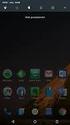 Aktyn - W Finanse Księgowość Zmiany w wersji 2.1.0.1 Poradnik Użytkownika River Sp. z o.o. 30-133 Kraków, ul. Juliusza Lea 210 B; tel. (0-12) 638-66-55, fax. (0-12) 636-97-36, e-mail: info@aktyn.pl 2 Aktyn
Aktyn - W Finanse Księgowość Zmiany w wersji 2.1.0.1 Poradnik Użytkownika River Sp. z o.o. 30-133 Kraków, ul. Juliusza Lea 210 B; tel. (0-12) 638-66-55, fax. (0-12) 636-97-36, e-mail: info@aktyn.pl 2 Aktyn
Wersja programu
 Wersja 2017.3 programu Wersja iagent24 2017.3 wprowadza trzy nowe moduły: Moduł Zestawienia operacji biura, który umożliwia rozliczanie produkcji agencji z towarzystwami ubezpieczeń. Moduł Przychody i
Wersja 2017.3 programu Wersja iagent24 2017.3 wprowadza trzy nowe moduły: Moduł Zestawienia operacji biura, który umożliwia rozliczanie produkcji agencji z towarzystwami ubezpieczeń. Moduł Przychody i
Internetowy System Informacji Lokalowej websil
 Internetowy System Informacji Lokalowej websil Instrukcja Zawartość 1. Logowanie... 2 2. Przypomnienie hasła... 3 3. Menu konta... 4 4. Kartoteka lokalu... 5 4.1. Salda.... 5 4.2. Walidacja danych... 6
Internetowy System Informacji Lokalowej websil Instrukcja Zawartość 1. Logowanie... 2 2. Przypomnienie hasła... 3 3. Menu konta... 4 4. Kartoteka lokalu... 5 4.1. Salda.... 5 4.2. Walidacja danych... 6
1. Przeglądanie dokumentów i inne raporty
 1. Przeglądanie dokumentów i inne raporty Wprowadzone dokumenty można każdym momencie przeglądać, poprawiać i zmieniać. Dokonuje się tego w następujący sposób: Dokumenty Przeglądanie Bufor Wszystkie lub
1. Przeglądanie dokumentów i inne raporty Wprowadzone dokumenty można każdym momencie przeglądać, poprawiać i zmieniać. Dokonuje się tego w następujący sposób: Dokumenty Przeglądanie Bufor Wszystkie lub
Jak rozpocząć pracę w 360 Księgowość
 Podręcznik Jak rozpocząć pracę w 360 Księgowość Ten podręcznik pomoże Ci rozpocząć pracę w 360 Księgowość. Jeżeli potrzebujesz pomocy, skontaktuj się z naszym Działem Wsparcia pod numerem telefonu +48
Podręcznik Jak rozpocząć pracę w 360 Księgowość Ten podręcznik pomoże Ci rozpocząć pracę w 360 Księgowość. Jeżeli potrzebujesz pomocy, skontaktuj się z naszym Działem Wsparcia pod numerem telefonu +48
MECHANIZM WYMIANY DANYCH ORAZ ROZLICZEŃ APTEKA NFZ
 MECHANIZM WYMIANY DANYCH ORAZ ROZLICZEŃ APTEKA NFZ Stan na dzień 12.01.2012 Najnowszej wersji tej instrukcji szukaj pod adresem: http://www.kamsoft.pl/prod/aow/ustawa_2012.htm I. Wstęp. Od 1 stycznia 2012
MECHANIZM WYMIANY DANYCH ORAZ ROZLICZEŃ APTEKA NFZ Stan na dzień 12.01.2012 Najnowszej wersji tej instrukcji szukaj pod adresem: http://www.kamsoft.pl/prod/aow/ustawa_2012.htm I. Wstęp. Od 1 stycznia 2012
SPIS TREŚCI...1 CEL...2
 strona 1/20 Holding Spis treści SPIS TREŚCI...1 CEL...2 KONFIGURACJA...2 SŁOWNIK JEDNOSTEK ZALEŻNYCH...2 KONTA KSIĘGOWE...3 SUBANALITYKA...4 SŁOWNIKI I ZBIORY STAŁE...5 Rejestr kontrahentów...5 Rejestr
strona 1/20 Holding Spis treści SPIS TREŚCI...1 CEL...2 KONFIGURACJA...2 SŁOWNIK JEDNOSTEK ZALEŻNYCH...2 KONTA KSIĘGOWE...3 SUBANALITYKA...4 SŁOWNIKI I ZBIORY STAŁE...5 Rejestr kontrahentów...5 Rejestr
PRZYGOTOWANIE HARMONOGRAMU WEWNĘTRZNEGO EGZAMINÓW PISEMNYCH W OŚRODKU.
 PRZYGOTOWANIE HARMONOGRAMU WEWNĘTRZNEGO EGZAMINÓW PISEMNYCH W OŚRODKU. Spis treści 1. Definiowanie sal egzaminacyjnych... 2 b) Dodawanie sali... 2 c) Modyfikacja parametrów sali... 3 d) Usuwanie sali...
PRZYGOTOWANIE HARMONOGRAMU WEWNĘTRZNEGO EGZAMINÓW PISEMNYCH W OŚRODKU. Spis treści 1. Definiowanie sal egzaminacyjnych... 2 b) Dodawanie sali... 2 c) Modyfikacja parametrów sali... 3 d) Usuwanie sali...
Księgowość Optivum. Jak zamknąć rok obrachunkowy?
 Księgowość Optivum Jak zamknąć rok obrachunkowy? Przed rozpoczęciem operacji zamknięcia roku konieczne jest wcześniejsze sprawdzenie poprawności wprowadzonych danych poprzez wykonanie kontrolnych zestawień
Księgowość Optivum Jak zamknąć rok obrachunkowy? Przed rozpoczęciem operacji zamknięcia roku konieczne jest wcześniejsze sprawdzenie poprawności wprowadzonych danych poprzez wykonanie kontrolnych zestawień
Instrukcja zgłaszania błędu
 Instrukcja zgłaszania błędu 1 Kanały zgłaszania Do dyspozycji są trzy kanały zgłoszeń: A. AnswerTrack 2 aby skorzystać z tego kanału należy posiadać założone konto użytkowania AT2 (pkt.3), wypełnić formularz
Instrukcja zgłaszania błędu 1 Kanały zgłaszania Do dyspozycji są trzy kanały zgłoszeń: A. AnswerTrack 2 aby skorzystać z tego kanału należy posiadać założone konto użytkowania AT2 (pkt.3), wypełnić formularz
Biuletyn techniczny. Przykłady schematów księgowych w Comarch ERP Optima
 Biuletyn techniczny Data ostatniej aktualizacji: 17.04.2014 Spis treści 1 PROSTY SCHEMAT DLA KSIĘGOWANIA RAPORTÓW KASOWYCH/BANKOWYCH... 3 2 PROSTY SCHEMAT DLA KSIĘGOWANIA WALUTOWYCH RAPORTÓW KASOWYCH/BANKOWYCH
Biuletyn techniczny Data ostatniej aktualizacji: 17.04.2014 Spis treści 1 PROSTY SCHEMAT DLA KSIĘGOWANIA RAPORTÓW KASOWYCH/BANKOWYCH... 3 2 PROSTY SCHEMAT DLA KSIĘGOWANIA WALUTOWYCH RAPORTÓW KASOWYCH/BANKOWYCH
Logowanie Aby zalogować się do księgowości Tax Care, wejdź na stronę https://secure.taxcare.pl/ i wybierz rodzaj logowania:
 Księgowość Tax Care Spis treści Logowanie... 1 Połączenie kont Idea Cloud z systemem Tax Care... 3 Funkcjonowanie połączonych systemów bankowości Idea Cloud i księgowości online Tax Care... 6 Strona główna...
Księgowość Tax Care Spis treści Logowanie... 1 Połączenie kont Idea Cloud z systemem Tax Care... 3 Funkcjonowanie połączonych systemów bankowości Idea Cloud i księgowości online Tax Care... 6 Strona główna...
Instrukcja obsługi aplikacji MobileRaks 1.0
 Instrukcja obsługi aplikacji MobileRaks 1.0 str. 1 Pierwsze uruchomienie aplikacji. Podczas pierwszego uruchomienia aplikacji należy skonfigurować połączenie z serwerem synchronizacji. Należy podać numer
Instrukcja obsługi aplikacji MobileRaks 1.0 str. 1 Pierwsze uruchomienie aplikacji. Podczas pierwszego uruchomienia aplikacji należy skonfigurować połączenie z serwerem synchronizacji. Należy podać numer
KOMPUTEROWE SYSTEMY FINANSÓW I KSIĘGOWOŚCI
 Rafik Nafkha Marta Żółtowska KOMPUTEROWE SYSTEMY FINANSÓW I KSIĘGOWOŚCI Podejście praktyczne w Comarch ERP XL Wydawnictwo SGGW Warszawa 2013 Spis treści Wstęp... 11 1. Pojęcie i rozwój systemów informatycznych...
Rafik Nafkha Marta Żółtowska KOMPUTEROWE SYSTEMY FINANSÓW I KSIĘGOWOŚCI Podejście praktyczne w Comarch ERP XL Wydawnictwo SGGW Warszawa 2013 Spis treści Wstęp... 11 1. Pojęcie i rozwój systemów informatycznych...
Podręcznik Użytkownika 360 Księgowość Projekty i centra kosztów
 Podręcznik Użytkownika Projekty i centra kosztów Projekty i centra kosztów mogą być wykorzystane do szczegółowych analiz dochodów i wydatków. Aby móc wprowadzić transakcje do projektów i centrów kosztów
Podręcznik Użytkownika Projekty i centra kosztów Projekty i centra kosztów mogą być wykorzystane do szczegółowych analiz dochodów i wydatków. Aby móc wprowadzić transakcje do projektów i centrów kosztów
Prowadzenie Księgi Przychodów i Rozchodów Pierwsze Kroki
 Prowadzenie Księgi Przychodów i Rozchodów Pierwsze Kroki Ten podręcznik pomoże Ci rozpocząć prowadzenie Podatkowej Księgi Przychodów i Rozchodów. Jeżeli potrzebujesz pomocy, skontaktuj się z naszym Działem
Prowadzenie Księgi Przychodów i Rozchodów Pierwsze Kroki Ten podręcznik pomoże Ci rozpocząć prowadzenie Podatkowej Księgi Przychodów i Rozchodów. Jeżeli potrzebujesz pomocy, skontaktuj się z naszym Działem
KSIĘGI HANDLOWE KSIĘGOWOŚĆ BILANSOWA
 KSIĘGI HANDLOWE KSIĘGOWOŚĆ BILANSOWA Grupy kont Ponieważ grupowanie kont według symboli nie zawsze odzwierciedla ich miejsce w strukturze bilansu, dla zwiększenia przejrzystości zestawień możemy segregować
KSIĘGI HANDLOWE KSIĘGOWOŚĆ BILANSOWA Grupy kont Ponieważ grupowanie kont według symboli nie zawsze odzwierciedla ich miejsce w strukturze bilansu, dla zwiększenia przejrzystości zestawień możemy segregować
Funkcje realizowane przez program KC-Firma
 Obsługa zakupów i sprzedaży (fakturowanie, sprzedaż detaliczna), gospodarka magazynowa (PZ, WZ, MM, PW,RW, zwroty, przeceny, spisy z natury, raportowanie), rejestry VAT, rozliczenie zakupów, kasa, banki
Obsługa zakupów i sprzedaży (fakturowanie, sprzedaż detaliczna), gospodarka magazynowa (PZ, WZ, MM, PW,RW, zwroty, przeceny, spisy z natury, raportowanie), rejestry VAT, rozliczenie zakupów, kasa, banki
Podstawowe możliwości programu Spectro Market Faktura 2011.2
 Podstawowe możliwości programu Spectro Market Faktura 2011.2 Obsługa faktur VAT sprzedaży, zaliczki, marży. Obsługa faktur korygujących. Tworzenie not. Tworzenie pokwitowań. Budowane i obsługa kartotek:
Podstawowe możliwości programu Spectro Market Faktura 2011.2 Obsługa faktur VAT sprzedaży, zaliczki, marży. Obsługa faktur korygujących. Tworzenie not. Tworzenie pokwitowań. Budowane i obsługa kartotek:
Wprowadzanie bilansu otwarcia
 Wprowadzanie bilansu otwarcia Przenosząc księgi z innego programu lub zaczynając księgowania w wersji elektronicznej musisz wprowadzić Bilans Otwarcia. Bilans otwarcia to inaczej salda kont księgowych
Wprowadzanie bilansu otwarcia Przenosząc księgi z innego programu lub zaczynając księgowania w wersji elektronicznej musisz wprowadzić Bilans Otwarcia. Bilans otwarcia to inaczej salda kont księgowych
Symfonia Finanse i Księgowość 2013 Specyfikacja zmian
 Symfonia Finanse i Księgowość 2013 Specyfikacja zmian Obsługa przelewów elektronicznych 2 Symfonia Finanse i Księgowość została wzbogacona o możliwość obsługi przelewów elektronicznych w zakresie zlecania
Symfonia Finanse i Księgowość 2013 Specyfikacja zmian Obsługa przelewów elektronicznych 2 Symfonia Finanse i Księgowość została wzbogacona o możliwość obsługi przelewów elektronicznych w zakresie zlecania
Upgrade 2010 do programu THB Księgowość Wspólnot ( Sfinks )
 Upgrade 2010 do programu THB Księgowość Wspólnot ( Sfinks ) Opis zmian. Upgrade 2010 do THB Księgowość Wspólnot stanowi uzupełnienie aktualizacji 2010 programów podstawowych THB (Opłaty/Czynsze, Zasoby,
Upgrade 2010 do programu THB Księgowość Wspólnot ( Sfinks ) Opis zmian. Upgrade 2010 do THB Księgowość Wspólnot stanowi uzupełnienie aktualizacji 2010 programów podstawowych THB (Opłaty/Czynsze, Zasoby,
